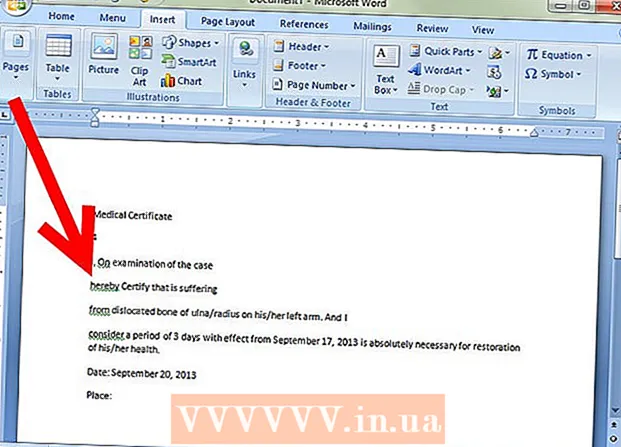Аутор:
Charles Brown
Датум Стварања:
9 Фебруар 2021
Ажурирати Датум:
15 Може 2024

Садржај
- На корак
- 1. метод од 3: На рачунару са оперативним системом Виндовс
- Метод 2 од 3: На Мацу
- 3. метод од 3: Приступ фонту у програму Ворд
- Савети
- Упозорења
У овом чланку ћете научити како да инсталирате фонт на рачунар са оперативним системом Виндовс или Мац да бисте га могли користити у програму Мицрософт Ворд.
На корак
1. метод од 3: На рачунару са оперативним системом Виндовс
 Преузмите фонт са поуздане веб локације. Фонтови често преносе вирусе, па фонтове преузимајте само из поузданих извора и избегавајте изворе који долазе у облику такозване ЕКСЕ датотеке. Фонтови су често упаковани као ЗИП датотека или као ТТФ или ОТФ датотека. Неке популарне веб локације са фонтовима укључују:
Преузмите фонт са поуздане веб локације. Фонтови често преносе вирусе, па фонтове преузимајте само из поузданих извора и избегавајте изворе који долазе у облику такозване ЕКСЕ датотеке. Фонтови су често упаковани као ЗИП датотека или као ТТФ или ОТФ датотека. Неке популарне веб локације са фонтовима укључују: - дафонт.цом
- фонтспаце.цом
- фонтскуиррел.цом
- 1001фреефонтс.цом
 Извадите датотеку фонта ако је потребно. Ако сте фонт преузели као ЗИП датотеку, кликните двапут Распакивање на врху прозора кликните Распакујте све затим кликните Распакивање на дну прозора.
Извадите датотеку фонта ако је потребно. Ако сте фонт преузели као ЗИП датотеку, кликните двапут Распакивање на врху прозора кликните Распакујте све затим кликните Распакивање на дну прозора. - Прескочите овај корак ако сте фонт преузели као ТТФ или ОТФ датотеку, а не као ЗИП датотеку.
 Двапут кликните на датотеку фонта. На тај начин отворите фонт у прозору за преглед.
Двапут кликните на датотеку фонта. На тај начин отворите фонт у прозору за преглед.  кликните на за инсталацију. Ово дугме се налази на врху прозора за преглед.
кликните на за инсталацију. Ово дугме се налази на врху прозора за преглед.  кликните на да на питање. Пошто вам је за дозволу инсталирања фонта потребна дозвола администратора, од вас ће се можда тражити да потврдите овај корак.
кликните на да на питање. Пошто вам је за дозволу инсталирања фонта потребна дозвола администратора, од вас ће се можда тражити да потврдите овај корак. - Ако не радите са администраторским налогом, нећете моћи да инсталирате фонт.
 Сачекајте док се фонт инсталира. То обично не траје дуже од неколико секунди. Једном када се фонт инсталира на рачунар, моћи ћете да му приступите из било ког програма који користи системски фонт, укључујући Мицрософт Ворд.
Сачекајте док се фонт инсталира. То обично не траје дуже од неколико секунди. Једном када се фонт инсталира на рачунар, моћи ћете да му приступите из било ког програма који користи системски фонт, укључујући Мицрософт Ворд.
Метод 2 од 3: На Мацу
 Преузмите фонт. Постоји много веб локација са фонтовима у различитим величинама које можете бесплатно преузети (за употребу код куће). МацОС подржава датотеке ОТФ и ТТФ фонтова, што су два најчешће коришћена фонтова. Неке од најпопуларнијих веб локација са фонтовима су:
Преузмите фонт. Постоји много веб локација са фонтовима у различитим величинама које можете бесплатно преузети (за употребу код куће). МацОС подржава датотеке ОТФ и ТТФ фонтова, што су два најчешће коришћена фонтова. Неке од најпопуларнијих веб локација са фонтовима су: - дафонт.цом
- фонтспаце.цом
- фонтскуиррел.цом
- 1001фреефонтс.цом
 Извадите датотеку фонта ако је потребно. Будући да ћете већину датотека фонтова преузети као ЗИП датотеку, прво је морате отпаковати двапут кликнувши је и сачекати да се извађена датотека отвори.
Извадите датотеку фонта ако је потребно. Будући да ћете већину датотека фонтова преузети као ЗИП датотеку, прво је морате отпаковати двапут кликнувши је и сачекати да се извађена датотека отвори. - Прескочите овај корак ако фонт преузимате као ТТФ или ОТФ датотеку, уместо као ЗИП датотеку.
 Двапут кликните на датотеку фонта. Тада ће се отворити прозор за преглед.
Двапут кликните на датотеку фонта. Тада ће се отворити прозор за преглед.  кликните на Инсталирајте фонт. Ово дугме можете пронаћи на врху прозора за преглед. На тај начин ће се фонт за све програме за обраду текста инсталирати на ваш Мац, тако да га можете користити у програму Мицрософт Ворд.
кликните на Инсталирајте фонт. Ово дугме можете пронаћи на врху прозора за преглед. На тај начин ће се фонт за све програме за обраду текста инсталирати на ваш Мац, тако да га можете користити у програму Мицрософт Ворд.
3. метод од 3: Приступ фонту у програму Ворд
 Забележите име фонта који сте инсталирали. Фонтови у програму Ворд су абецедним редоследом, па је зато важно да знате прва слова новог фонта.
Забележите име фонта који сте инсталирали. Фонтови у програму Ворд су абецедним редоследом, па је зато важно да знате прва слова новог фонта.  Отворите Мицрософт Ворд. Да бисте то урадили, кликните на икону у облику белог „В“ на тамноплавој позадини.
Отворите Мицрософт Ворд. Да бисте то урадили, кликните на икону у облику белог „В“ на тамноплавој позадини. - Ако сте већ отворили Мицрософт Ворд, затворите га и поново отворите програм. Ако то не учините, нови фонт можда неће бити видљив у програму Ворд док поново не покренете програм.
 кликните на Нови документ. Ову опцију можете пронаћи у горњем левом углу почетне странице. Тиме се отвара нови Ворд документ.
кликните на Нови документ. Ову опцију можете пронаћи у горњем левом углу почетне странице. Тиме се отвара нови Ворд документ.  кликните на Кућа. Ову картицу можете пронаћи на врху прозора програма Ворд.
кликните на Кућа. Ову картицу можете пронаћи на врху прозора програма Ворд.  Отворите падајући мени „Фонт“. кликните на
Отворите падајући мени „Фонт“. кликните на  Пронађите нови фонт. Помичите се кроз падајући мени док не видите назив новог фонта.
Пронађите нови фонт. Помичите се кроз падајући мени док не видите назив новог фонта.  Испробајте фонт. Кликните на назив фонта, а затим унесите нешто да бисте испробали фонт. Можда ће бити потребно да прилагодите величину фонта како би изгледао нормално.
Испробајте фонт. Кликните на назив фонта, а затим унесите нешто да бисте испробали фонт. Можда ће бити потребно да прилагодите величину фонта како би изгледао нормално.
Савети
- Једном када инсталирате фонт, он ће бити доступан у свим програмима Мицрософт Оффице-а.
- Ако желите да Ворд датотеку пошаљете неком другом, сачувајте је као ПДФ датотеку како бисте били сигурни да фонт који користите правилно наилази. Документ можете сачувати као ПДФ датотеку кликом на „Сачувај као“ (на рачунару са Виндовс-ом) или „Формат“ у падајућем оквиру „Саве“ (на Мац-у), а затим ПДФ да бисте изабрали.
Упозорења
- Одређени симболи нису доступни у свим фонтовима.